Nije moguće ažurirati runtime okruženje za Minecraft (4 načina za popravak) (09.14.25)
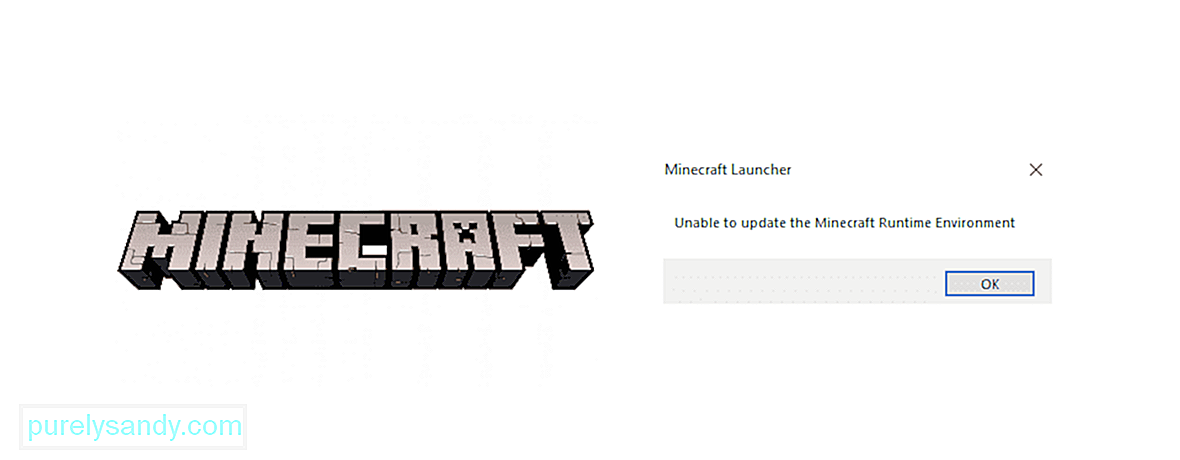 ne može ažurirati runtime okruženje minecrafta
ne može ažurirati runtime okruženje minecrafta Čak i s popularnom igrom poput Minecrafta, korisnici se često žale na probleme s igrom koja se ne pokreće ili ažurira pravilno, što može rezultirati nemogućnošću igranja igre ili pridruživanja poslužitelju. Ovaj se određeni problem javlja prilikom pokušaja ažuriranja igre pomoću programa Minecraft Launcher, gdje se ažuriranje zaustavlja ili ponovno pokreće pri kraju i prikazuje ovu poruku o pogrešci. To mogu uzrokovati brojne stvari poput verzije pokretača, antivirusnih blokova ili čak vašeg vatrozida. U nastavku ćemo pogledati neke od načina na koje možete pokušati popraviti svoj pokretač i vratiti se na izgradnju svog idealnog Minecraft svijeta.
Nije moguće ažurirati okruženje za rad u Minecraft-u (kako popraviti)1 ) Popravite Minecraft
Popularne lekcije Minecrafta
Ponekad, problemi s aplikacijama nastaju zbog slomljenih ili oštećenih datoteka s vremenom, a njihovim jednostavnim popravkom igra se može ponovno pokrenuti.
- Otvorite Pokreni, upišite 'appwiz .cpl 'i pritisnite Enter
- Pronađite Minecraft sa popisa programa i kliknite ga desnom tipkom miša
- Odaberite Popravak i samo slijedite upute na zaslonu da biste to učinili
2) Izravno preuzmite Minecraft
Preuzimanje nove datoteke može pomoći u rješavanju problema za većinu korisnika jer je uzrok problem bi mogao biti sam pokretač. Slijedite ovaj vodič za preuzimanje datoteke .exe datoteke sa službenog web mjesta:
Imajte na umu da biste to trebali pokušati učiniti nakon što u potpunosti izbrišete sve prethodne datoteke igara sa svog računala, tako da nove datoteke imaju novi početak u sustavu. Nakon toga pokrenite novo preuzetu datoteku aplikacije i provjerite radi li.
3) Ponovo instalirajte pokretač i pokrenite kao administrator
Neki su korisnici primijetili da im je instalacija pokretača na pogon za pokretanje OS-a pomogla da zaobiđu ovu pogrešku i sigurno se ažuriraju. Dakle, pokušajte ponovo instalirati svoj pokretač na taj pogon i pokrenite ga kao Administrator i provjerite je li to popravilo postupak ažuriranja. Također, imajte na umu da pokretanje pokretača na istom pogonu na kojem je instalirana Java također može pomoći u sprječavanju prikazivanja ove pogreške i omogućiti ažuriranje igre bez ikakvih gnjavaža.
4) Onemogućavanje antivirusnih programa -virus / vatrozid
Često je poznato da antivirusni softver blokira druge programe dok je pokrenut, a ako pokušavate ažurirati aplikaciju za igranje, predlaže se da je isključite do sljedećeg ponovnog pokretanja sustava. Moguće je da vaš antivirus ili vatrozid blokira pristup Mojangovim poslužiteljima i jednostavno onemogućavanjem može pomoći. Jednostavno na trenutak onemogućite antivirusne štitove u njegovim postavkama ili idite na odjeljak Sustav i sigurnost na upravljačkoj ploči da biste pristupili postavkama vatrozida. Pronađite Windows vatrozid i isključite ga, a zatim ponovo pokrenite pokretač Minecrafta i provjerite je li vaš problem riješen.
Slijedite ove savjete kako biste se pokušali vratiti na svoju igraću sesiju bez ažuriranja ili pokretačkih programa put.
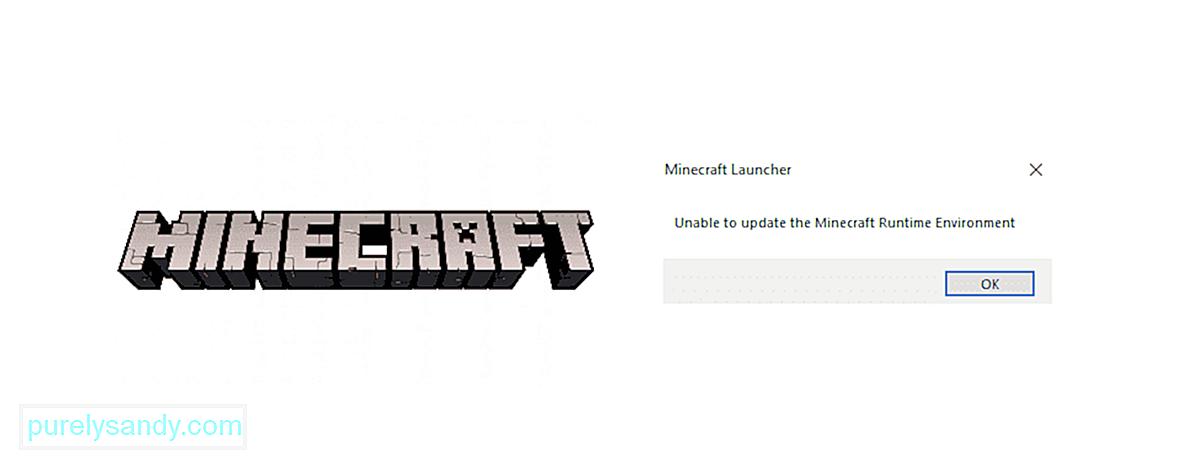
Youtube video: Nije moguće ažurirati runtime okruženje za Minecraft (4 načina za popravak)
09, 2025

